几何画板是画几何图形的重要工具,为作图、教学等提供了方便。那么,几何画板如何画圆,如何改变圆的大小,如何改变圆线型大大小,如何填充圆的颜色;如何画圆相交、相切,如何给圆进行标注等。今天小编就分享给大家具体操作方法。
1、如何画一个圆:
打开几何画板,在空白画板上点一下,按住鼠标左键拖动,然后松开鼠标左键。一个圆就画成功了。要改变这个圆的大小,可以选择左上角那个移动工具,选取圆周上那一点,不是圆心。然后按住这个点向内或者向外拖动就可以改变圆的大小了。
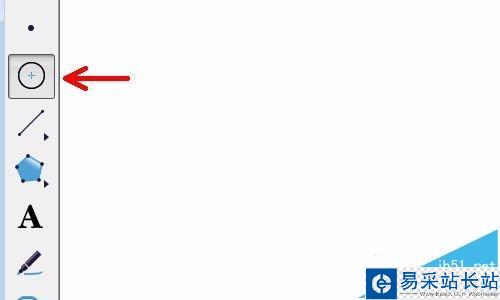
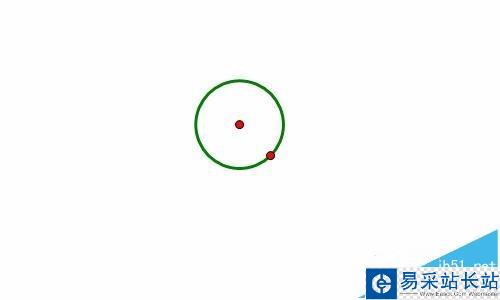
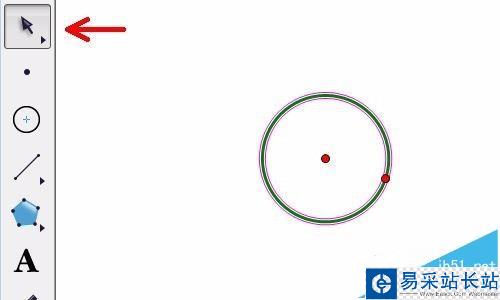
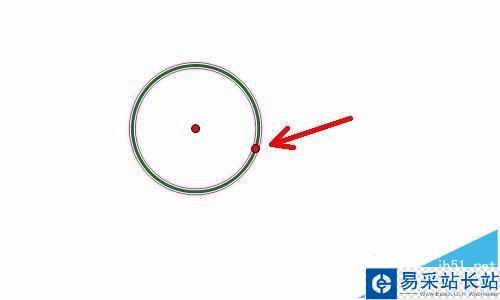
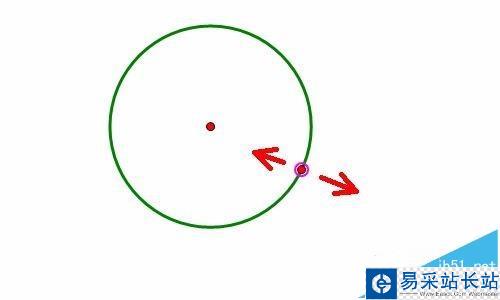
2、如何改变圆线型的大小和颜色:
选择移动工具,然后在圆周上点一下,这是圆就被选中了,选中的时候该圆成红色显示。然后点击鼠标右键,选择线型,比如极细,然后圆就变细了。要改变圆的颜色,点击鼠标右键,选择颜色比如黑色。
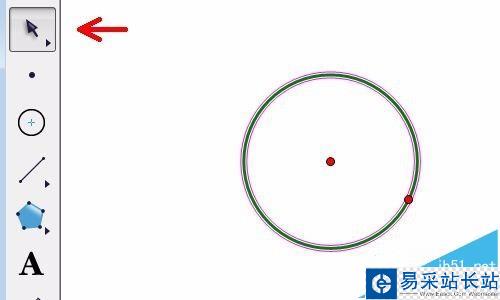




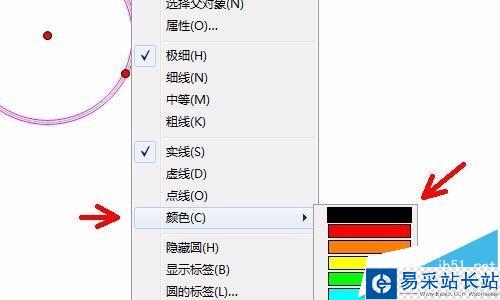
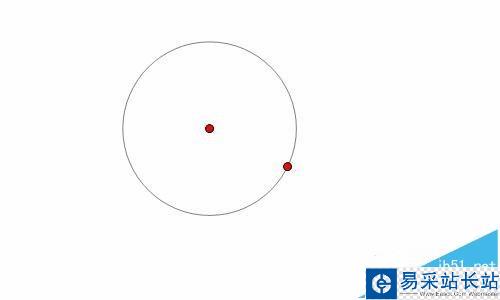
3、如何标注圆的半径呢?
选中圆,然后点击鼠标右键,选择半径,这时,左上角自动计算出圆的半径并显示,而且圆心用A表示,圆周上一点用B表示。如果我们此时不需要显示圆的半径是多少。可以选中左上角的标识,然后按下Delete键删除就可以啦。
上一页12 3 4 下一页 阅读全文
新闻热点
疑难解答
图片精选